
সুচিপত্র:
- লেখক John Day [email protected].
- Public 2024-01-30 08:01.
- সর্বশেষ পরিবর্তিত 2025-01-23 14:36.
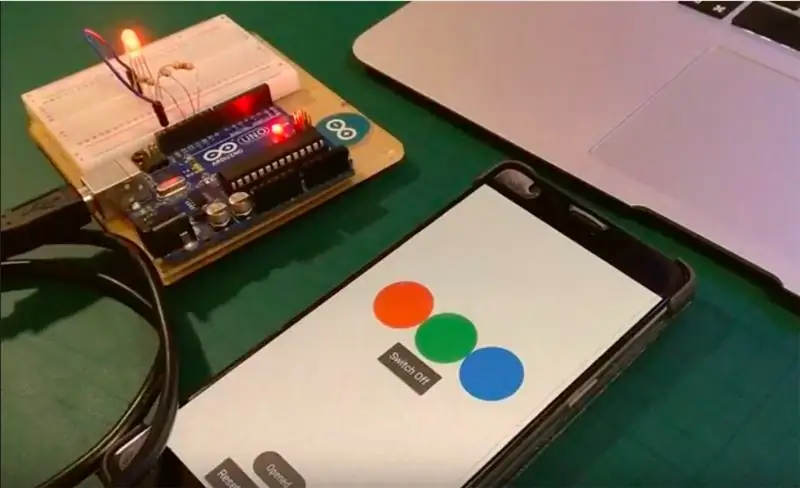
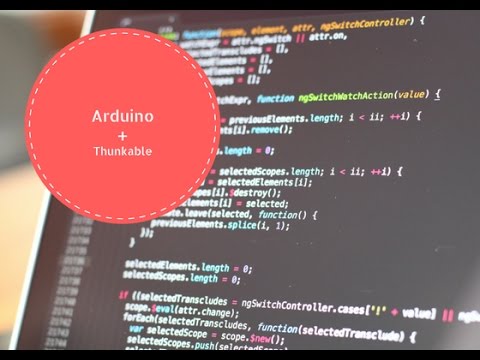
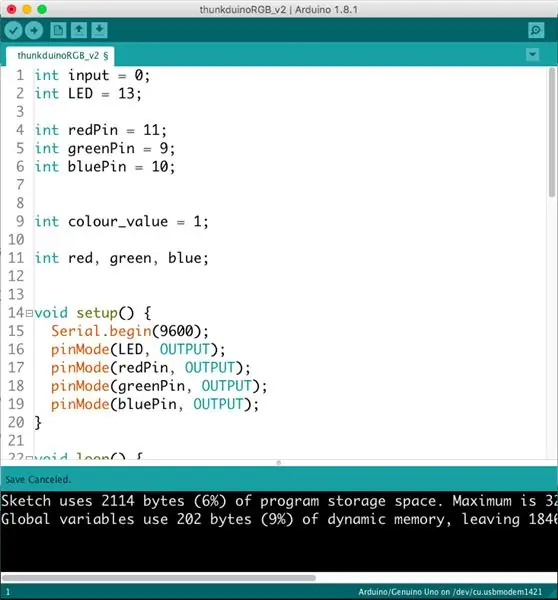
এই নির্দেশযোগ্যটি "আরডুইনো ইউএসবি সিরিয়াল এক্সটেনশন" এর একটি খুব দ্রুত প্রদর্শনী যা থানক্যাবল ডেভেলপার, পবিত্র দ্বারা তৈরি করা হয়েছিল। এটি এখনও বিকশিত হচ্ছে তাই এটিকে এক ধরণের বিটা সংস্করণ হিসাবে ভাবুন।
সংক্ষেপে, আপনি এখন একটি কাস্টম অ্যান্ড্রয়েড অ্যাপ তৈরি করতে পারেন এবং ইউএসবি এর মাধ্যমে বিভিন্ন Arduino বোর্ডের সাথে যোগাযোগ করতে এটি ব্যবহার করতে পারেন।
আমি একটি সাধারণ ডেমো প্রস্তুত করেছি যেখানে অ্যাপটি 5 টি ভিন্ন রাজ্যের (লাল, সবুজ, নীল, সাদা এবং বন্ধ) মধ্যে একটি RGB LED স্যুইচ করতে পারে কিন্তু নির্দেশক সম্প্রদায় কোন ধারণা নিয়ে আসে তা দেখতে আমি সত্যিই আগ্রহী।
ধাপ 1: আপনার যা প্রয়োজন
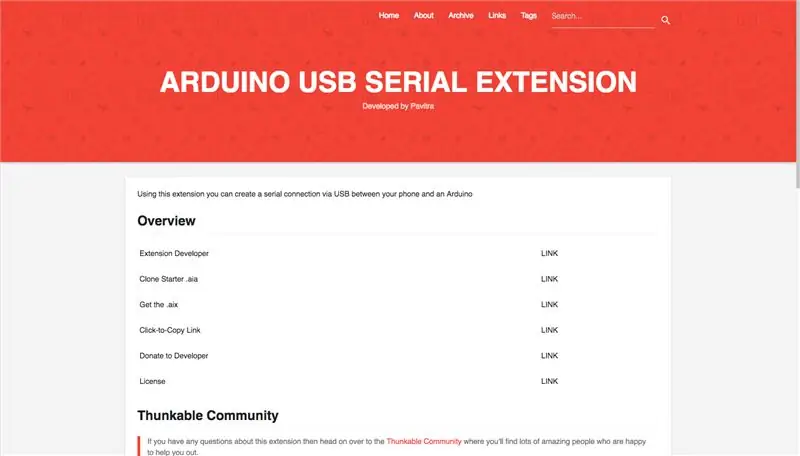
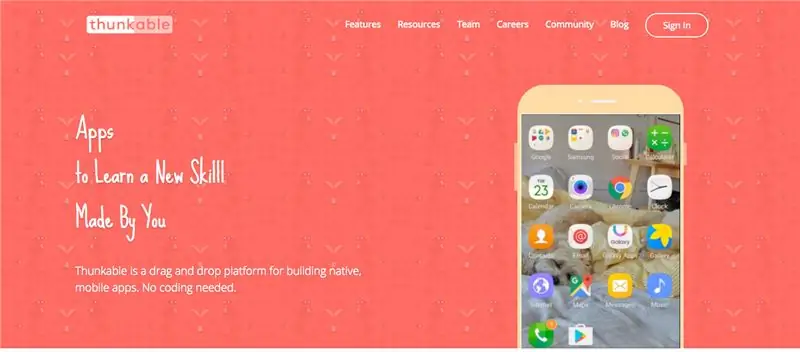
পূর্বশর্ত
- ব্লক ভিত্তিক প্রোগ্রামিং এর কিছু প্রাথমিক জ্ঞান, যেমন স্ক্র্যাচ বা অ্যাপ ইনভেন্টর
- আরডুইনোর একটি প্রাথমিক বোঝাপড়া - যেমন আপনি "ব্লিঙ্ক" স্কেচ সফলভাবে চালাতে পেরেছেন
হার্ডওয়্যার
- একটি Arduino + USB কেবল। আমি এটি একটি ইউনো, লিওনার্দো এবং মাইক্রো দিয়ে পরীক্ষা করেছি।
- একটি অ্যান্ড্রয়েড ফোন
- একটি USB OTG সংযোগকারী
- পরীক্ষার জন্য কিছু ইলেকট্রনিক্স যন্ত্রাংশ
সফটওয়্যার
- আরডুইনো আইডিই
- যে কোনও "অ্যাপ উদ্ভাবক 2" সামঞ্জস্যপূর্ণ সফ্টওয়্যার, আমি থানক্যাবল বেছে নিয়েছি
- Pavitra এর Arduino USB Serial Extension এর একটি অনুলিপি
ধাপ 2: আপনার সার্কিট তৈরি করুন

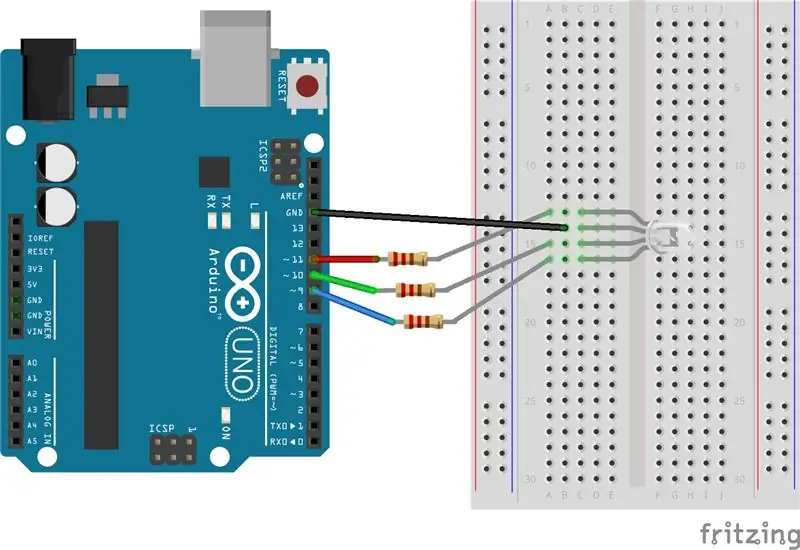
আপনি সহজেই এখানে কেবল আরডুইনো থেকে সরে যেতে পারেন এবং অন-বোর্ড LED ব্যবহার করতে পারেন, তবে এটিকে আরও কিছুটা আকর্ষণীয় করার জন্য আমি একটি RGB LED ব্যবহার করেছি।
সার্কিট খুব সহজ:
LED এর গ্রাউন্ড পিনটি Arduino এর গ্রাউন্ড পিনের যেকোনো একটি [ব্ল্যাক ওয়্যার] এর সাথে সংযুক্ত, লাল, সবুজ এবং নীল পিনগুলি W প্রতিরোধকের মাধ্যমে PWM পিনের সাথে সংযুক্ত। আপনি পিন নম্বরের পাশে ~ চিহ্ন দ্বারা PWM পিন চিনতে পারেন।
ডায়াগ্রামে লাল, সবুজ এবং নীল তারগুলি সহজভাবে বোঝানো হয়েছে যে LED এর কোন পা কোন রঙের সাথে মিলে যায়। কিছু এলইডিতে নীল এবং সবুজ পিন বিপরীত হতে পারে।
ধাপ 3: আপনার কোড লিখুন
নীচের সমস্ত কোড Github এ পাওয়া যাবে
আপনার Arduino পিনের জন্য কিছু পরিবর্তনশীল নাম সেট করে শুরু করুন
// সিরিয়াল ইনপুটের জন্য পরিবর্তনশীল
int ইনপুট = 0; // LEDs জন্য পিন const LED LED = 13; const int redPin = 11; const int greenPin = 9; const int bluePin = 10;
পরবর্তী, এটি সেটআপ () ফাংশনে যুক্ত করুন:
অকার্যকর সেটআপ() {
// 9600 baud Serial.begin (9600) এ সিরিয়াল মনিটর শুরু করুন; // LEDs পিনমোড (LED, OUTPUT) হতে আউটপুট হিসেবে ঘোষণা করুন; পিনমোড (রেডপিন, আউটপুট); পিনমোড (গ্রীনপিন, আউটপুট); পিনমোড (নীলপিন, আউটপুট); }
তারপর সিরিয়াল ইনপুট পরীক্ষা করুন:
অকার্যকর লুপ () {
// ইনকামিং ডেটা আছে কিনা চেক করুন, যদি (Serial.available ()> 0) {// যদি তাই হয়, তাহলে ইনকামিং ডেটা পড়ুন। ইনপুট = Serial.read (); // ইনপুট মানের উপর নির্ভর করে বিভিন্ন রং তৈরি করুন যদি (ইনপুট == '1') {make_colour (255, 0, 0); } অন্যথায় যদি (ইনপুট == '2') {make_colour (0, 255, 0); } অন্যথায় যদি (ইনপুট == '3') {make_colour (0, 0, 255); } অন্যথায় যদি (ইনপুট == '4') {make_colour (0, 0, 0); } অন্যথায় যদি (ইনপুট == '5') {make_colour (255, 255, 255); }}}
অবশেষে, উপযুক্ত রঙ করুন:
অকার্যকর make_colour (int r, int g, int b) {
// শুধু Serial.println ("মেকিং কালার") পরীক্ষার জন্য; // প্রতিটি পিনের জন্য ডিউটি চক্র সেট করে analogWrite (redPin, r); analogWrite (greenPin, g); analogWrite (bluePin, b); }
ধাপ 4: আপনার অ্যাপ তৈরি করুন
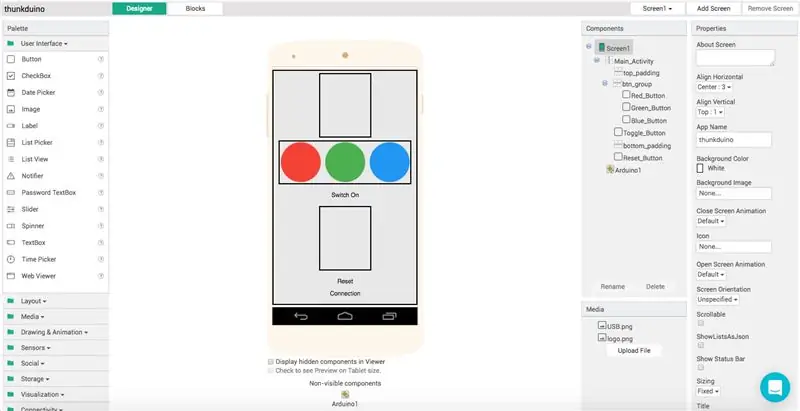
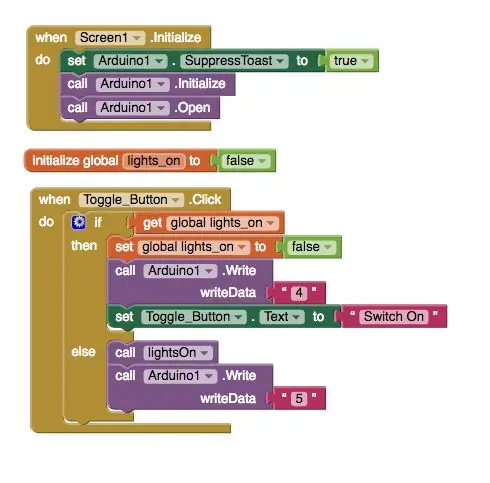
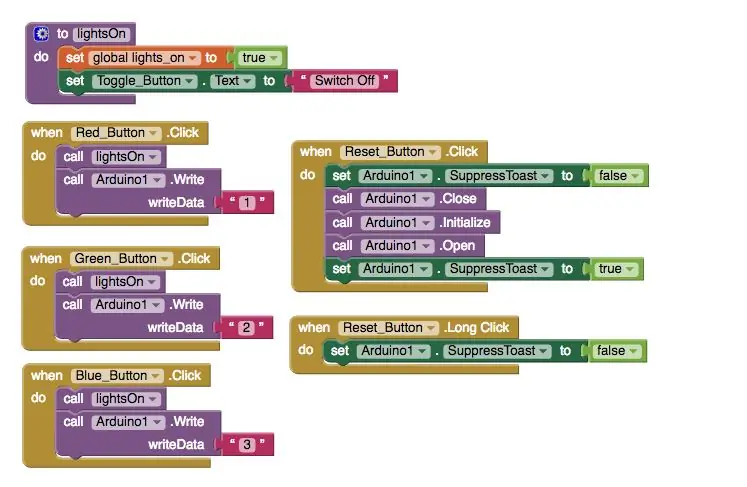
যত তাড়াতাড়ি সম্ভব অ্যাপ্লিকেশনটি শুরু করার জন্য আপনি এখানে ক্লিক করে সরাসরি থানক্যাবেলে ক্লোন করতে পারেন।
নকশা
এই অ্যাপটির ডিজাইন ইচ্ছাকৃতভাবে মৌলিক। এটি মাত্র কয়েকটি বোতাম এবং অবশ্যই, Arduino এক্সটেনশন ফাইল।
আপনি যদি.aix ফাইলগুলি ইনস্টল করার ব্যাপারে অপরিচিত হন তবে আপনি এখানে কনরের দ্রুত শুরু নির্দেশিকা পড়তে পারেন।
কোড
ব্লকগুলিতে, আমি lighsOn নামে একটি পদ্ধতি তৈরি করেছি যা প্রতিবার একটি বোতাম চাপলে বলা হয়।
লাল, সবুজ এবং নীল বোতামগুলি যথাক্রমে '1', '2' এবং '3' অক্ষরগুলি Arduino- এ পাঠায়।
এলইডি সাদা এবং বন্ধ করতে '4' এবং '5' অক্ষর ব্যবহার করা হয়।
একটি রিসেট বোতাম অন্তর্ভুক্ত করা একটি ভাল ধারণা যা বন্ধ হয়ে যায় এবং তারপরে আরডুইনো সংযোগটি পুনরায় খোলে
ধাপ 5: চেষ্টা করে দেখুন
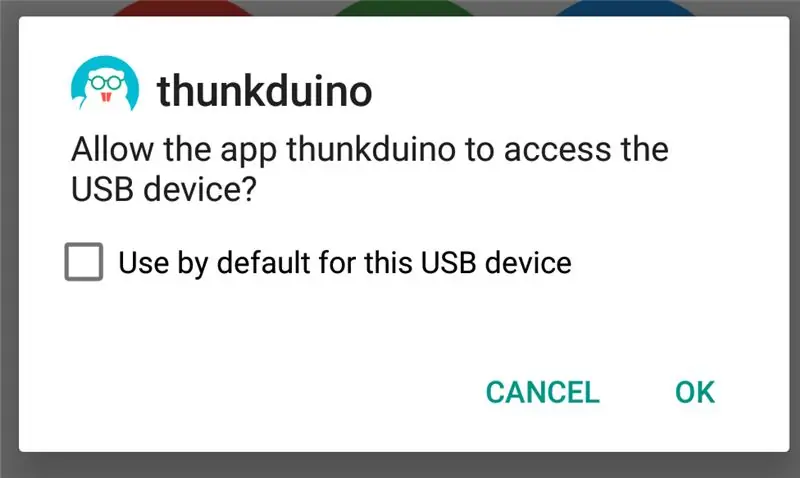
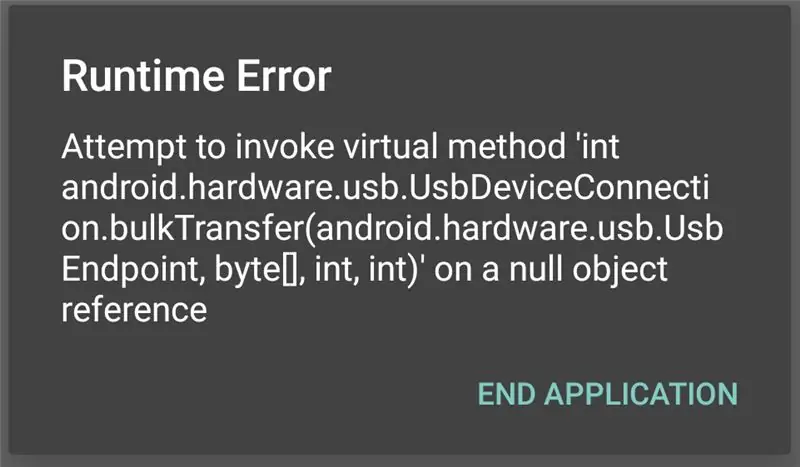
এখন আপনি এটি পরীক্ষা করার জন্য প্রস্তুত।
1. আপনার Arduino এ স্কেচ আপলোড করুন
2. আপনার ফোনে.apk ইনস্টল করুন
3. আপনার ফোনটি আপনার আরডুইনোতে OTG ক্যাবলের সাথে সংযুক্ত করুন এবং আপনি যেতে ভাল।
সমস্যা সমাধান
যখন আপনি প্রথম Arduino সংযুক্ত অ্যাপ্লিকেশনটি চালান, তখন আপনাকে এটিকে USB ডিভাইস (Arduino) অ্যাক্সেস করার অনুমতি দিতে হবে
যদি আপনি রান টাইম ত্রুটি দেখতে পান, সংযোগটি বন্ধ করার চেষ্টা করুন এবং তারপরে এটি আবার খুলুন। এটি আপনার সমস্যার সমাধান করা উচিত, তবে মনে রাখবেন এটি এখনও পরীক্ষা করা হচ্ছে তাই দয়া করে একটি মন্তব্য করুন যদি এটি আপনার পক্ষে কার্যকর না হয়।
প্রস্তাবিত:
একটি IoT হ্যালোইন কুমড়া - একটি Arduino MKR1000 এবং Blynk অ্যাপ দিয়ে LED নিয়ন্ত্রণ করুন ???: 4 টি ধাপ (ছবি সহ)

একটি IoT হ্যালোইন কুমড়া | একটি Arduino MKR1000 এবং Blynk অ্যাপ দিয়ে LED নিয়ন্ত্রণ করুন ???: সবাইকে হ্যালো, কয়েক সপ্তাহ আগে হ্যালোইন ছিল এবং theতিহ্য অনুসরণ করে আমি আমার বারান্দার জন্য একটি চমৎকার কুমড়া তৈরি করেছি। কিন্তু আমার কুমড়ো বাইরে থাকার কারণে, আমি বুঝতে পেরেছিলাম যে মোমবাতি জ্বালানোর জন্য প্রতি সন্ধ্যায় বাইরে যেতে বেশ বিরক্তিকর। এবং আমি
ব্লুটুথের উপর একটি অ্যান্ড্রয়েড ডিভাইস দিয়ে আপনার আরডুইনো প্রোগ্রাম করুন: 6 টি ধাপ (ছবি সহ)

ব্লুটুথের উপর একটি অ্যান্ড্রয়েড ডিভাইসের সাহায্যে আপনার আরডুইনো প্রোগ্রাম করুন: হ্যালো ওয়ার্ল্ড, এই নির্দেশনায় আমি আপনাকে দেখাতে চাই, কিভাবে ব্লুটুথের মাধ্যমে আপনার অ্যান্ড্রয়েড ডিভাইসের সাথে আপনার আরডুইনো ইউনো প্রোগ্রাম করা যায়। এটা খুবই সহজ এবং এত সস্তা। এছাড়াও এটি আমাদের Arduino প্রোগ্রাম করার অনুমতি দেয় যেখানে আমরা বেতার ব্লুটুথের মাধ্যমে চাই … তাই
একটি পুরানো গেম পোর্ট জয়স্টিককে একটি ইউএসবি ফ্লাইট স্টিকে আরডুইনো দিয়ে রূপান্তর করুন: 5 টি ধাপ

আরডুইনো দিয়ে একটি ইউএসবি ফ্লাইট স্টিকে একটি পুরানো গেম পোর্ট জয়স্টিক রূপান্তর করুন: দ্রুত অস্বীকৃতি: প্রকল্পটির মূল বিষয় হল একটি সস্তা গেম পোর্ট জয়স্টিক রূপান্তর করা নয়। এই প্রকল্পের উদ্দেশ্য হল একটি বহুমুখী এবং কাস্টমাইজযোগ্য জয়স্টিক তৈরি করা যা সহজেই পরিবর্তন করা যায়। আমার জন্য আরডুইনো বেছে নেওয়ার কারণ ছিল
আরডুইনো/অ্যান্ড্রয়েড টাইমার (অ্যাপ সহ!) আপনার আলো এবং অন্যান্য জিনিস নিয়ন্ত্রণ করুন: 6 টি ধাপ

আরডুইনো/অ্যান্ড্রয়েড টাইমার (অ্যাপ সহ!) আপনার আলো এবং অন্যান্য জিনিস নিয়ন্ত্রণ করুন: হাই! এখানে আমি অন্য টাইমারের সাথে আছি। এই প্রকল্পের মাধ্যমে আপনি সেট করতে পারেন যে টাইমার হবে " চালু " অথবা " বন্ধ " দিনের প্রতিটি ঘন্টার জন্য। আপনি অ্যান্ড্রয়েড অ্যাপ ব্যবহার করে দিনে একাধিক ইভেন্ট সেট করতে পারেন। আরডুইনো এবং অ্যান্ড্রয়েডের সমন্বয়ে আমরা
একটি আরডুইনো এবং দুটি ক্ষণস্থায়ী সুইচ দিয়ে একটি আরসি সার্ভো মোটর নিয়ন্ত্রণ করা: 4 টি ধাপ

একটি আরডুইনো এবং দুটি ক্ষণস্থায়ী সুইচ দিয়ে একটি আরসি সার্ভো মোটর নিয়ন্ত্রণ করা: নামটি সব বলে। একটি আরডুইনো এবং কিছু প্রতিরোধক, জাম্পার তার এবং দুটি স্পর্শযোগ্য সুইচ সহ একটি আরসি কার সার্ভো মোটর নিয়ন্ত্রণ করা। আমি দ্বিতীয় দিন আমার Arduino পেয়েছিলাম, তাই আমি নিজেকে নিয়ে গর্বিত
